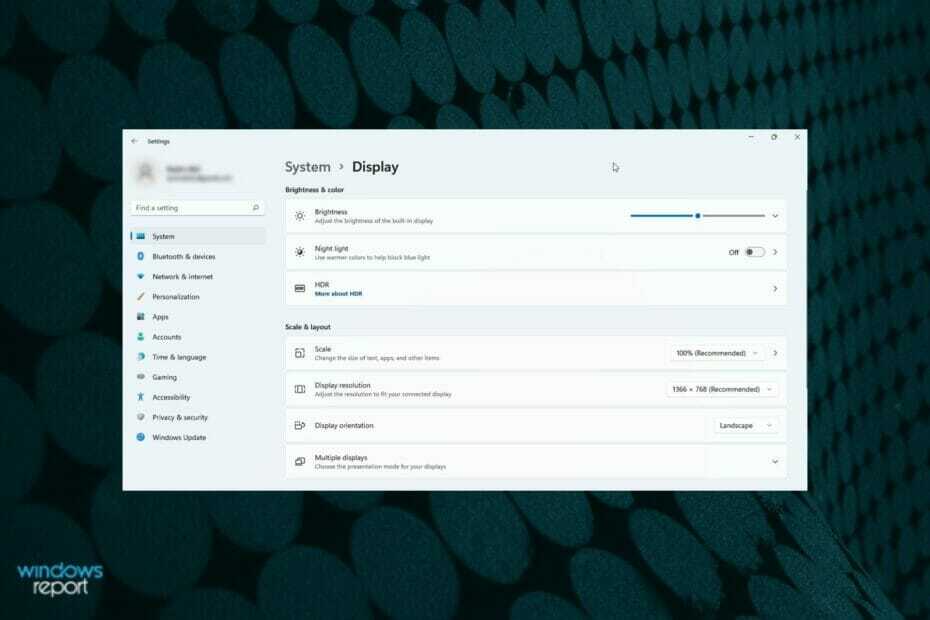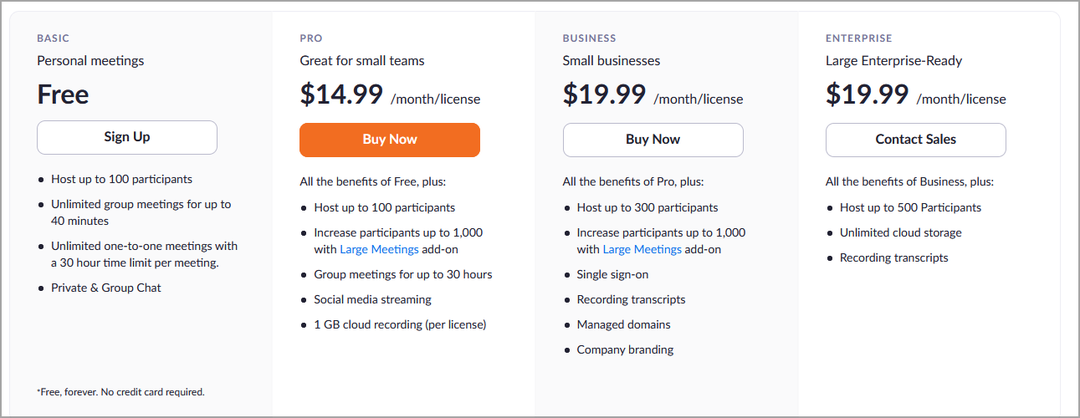La réinitialisation des composants de Windows Update devrait résoudre le problème.
- L'erreur 0x8007001d n'est pas limitée aux mises à jour Windows. Certains utilisateurs ont signalé avoir rencontré cette erreur lors de la tentative d'activation de Microsoft Office.
- La désactivation du pare-feu Windows et des programmes antivirus peut aider à résoudre le problème car ils sont connus pour bloquer les mises à jour importantes de Windows.
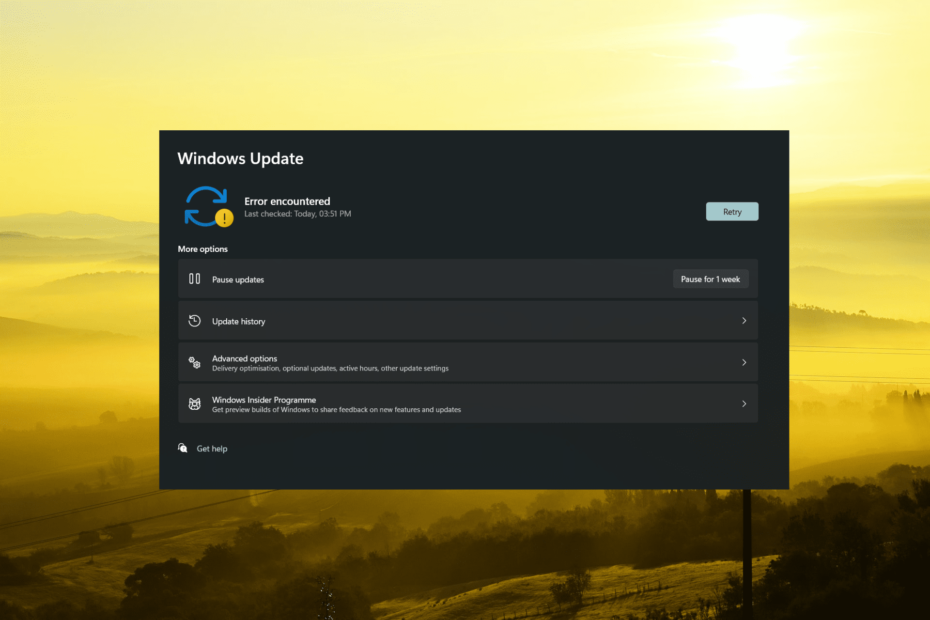
XINSTALLER EN CLIQUANT SUR LE FICHIER DE TÉLÉCHARGEMENT
- Téléchargez Fortect et installez-le sur votre PC.
- Démarrer le processus de numérisation de l'outil pour rechercher les fichiers corrompus qui sont à l'origine des problèmes.
- Faites un clic droit sur Commencer la réparation pour résoudre les problèmes de sécurité et de performances de votre ordinateur.
- Fortect a été téléchargé par 0 lecteurs ce mois-ci.
Le code d'erreur 0x8007001d est une erreur Windows Update qui peut se produire lors de la mise à jour ou mise à niveau de Windows. Cela indique généralement qu'il existe un fichier ou un paramètre auquel le service Windows Update ne peut pas accéder ou modifier, ce qui peut empêcher l'installation réussie de la mise à jour.
Les utilisateurs ont également signalé avoir rencontré l'erreur 0x8007001d lorsque tentative d'activation de Microsoft Office ou d'autres applications nécessitant une activation après l'achat.
Le code d'erreur 0x8007001d peut provenir de diverses causes. Essayez les solutions suivantes pour résoudre l'erreur.
Qu'est-ce que le code d'erreur 0x8007001d ?
Le code d'erreur 0x8007001d indique généralement un problème de mise à jour de Windows. Il existe plusieurs causes possibles de cette erreur, notamment :
- Fichiers système corrompus : Si un ou plusieurs de vos les fichiers système sont corrompus, vous pouvez rencontrer cette erreur lorsque vous essayez de mettre à jour votre système d'exploitation.
- Pilotes obsolètes : Si vos pilotes sont obsolètes ou incompatibles avec votre système, vous pouvez rencontrer cette erreur lorsque vous essayez de mettre à jour votre système d'exploitation.
- Infection par un logiciel malveillant : Si votre système est infecté par des logiciels malveillants, il peut interférer avec vos mises à jour et provoquer cette erreur.
- Espace disque insuffisant: Si tu fais pas assez d'espace disque libre sur votre système, vous pouvez rencontrer cette erreur lorsque vous essayez de mettre à jour votre système d'exploitation.
- RAM défectueuse : Si vous avez une RAM défectueuse, cela peut causer des problèmes avec votre système et interférer avec les mises à jour.
Comment corriger l'erreur de mise à jour Windows 11 0x8007001d ?
Conseil d'expert :
SPONSORISÉ
Certains problèmes de PC sont difficiles à résoudre, en particulier lorsqu'il s'agit de fichiers système et de référentiels manquants ou corrompus de votre Windows.
Veillez à utiliser un outil dédié, tel que Fortifier, qui analysera et remplacera vos fichiers endommagés par leurs nouvelles versions à partir de son référentiel.
Pour résoudre cette erreur avant d'essayer des solutions plus complexes, essayez les étapes préalables suivantes :
- Redémarrez votre ordinateur: Un simple redémarrage peut parfois résoudre le problème.
- Vérifiez votre connection internet: Avant de tenter de mettre à jour Windows, assurez-vous de disposer d'une connexion Internet fiable et stable.
- Désactivez le pare-feu et l'antivirus : Dans certains cas, la désactivation du pare-feu Windows et du programme antivirus aide.
1. Exécutez l'outil de dépannage de Windows Update
- Presse les fenêtres + je pour ouvrir Windows Paramètres application.
- Sélectionner Système dans le volet de gauche, faites défiler vers le bas et cliquez sur le Dépanner tuile sur le volet de droite.
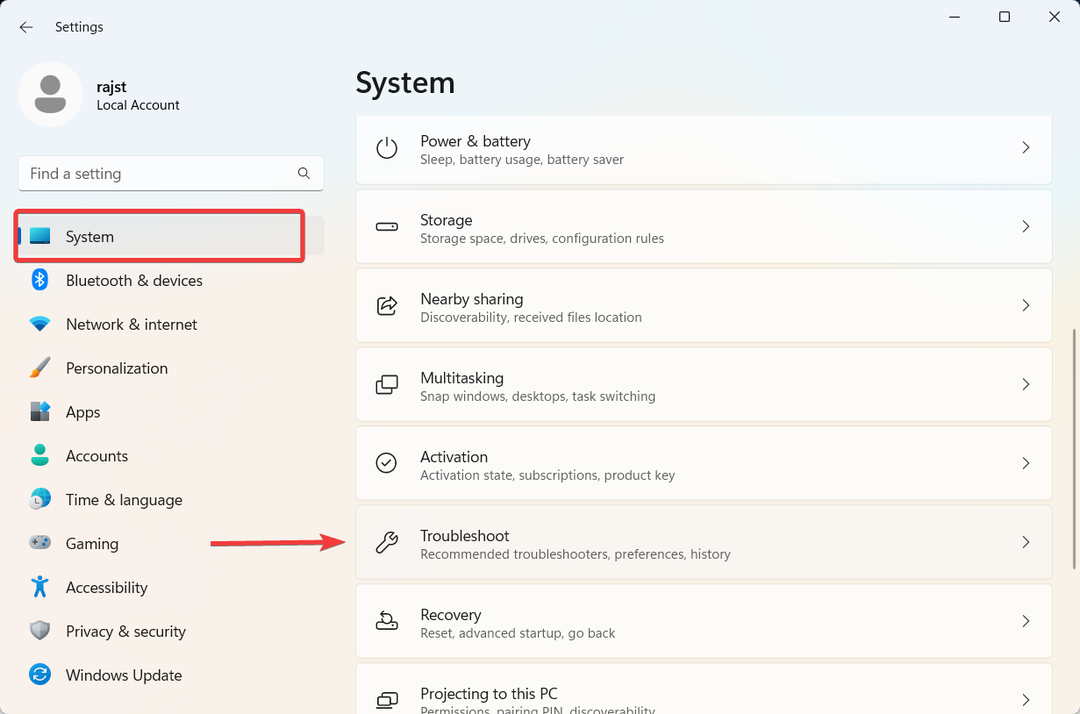
- Sur le Dépanner page des paramètres, cliquez sur Autres dépanneurs.
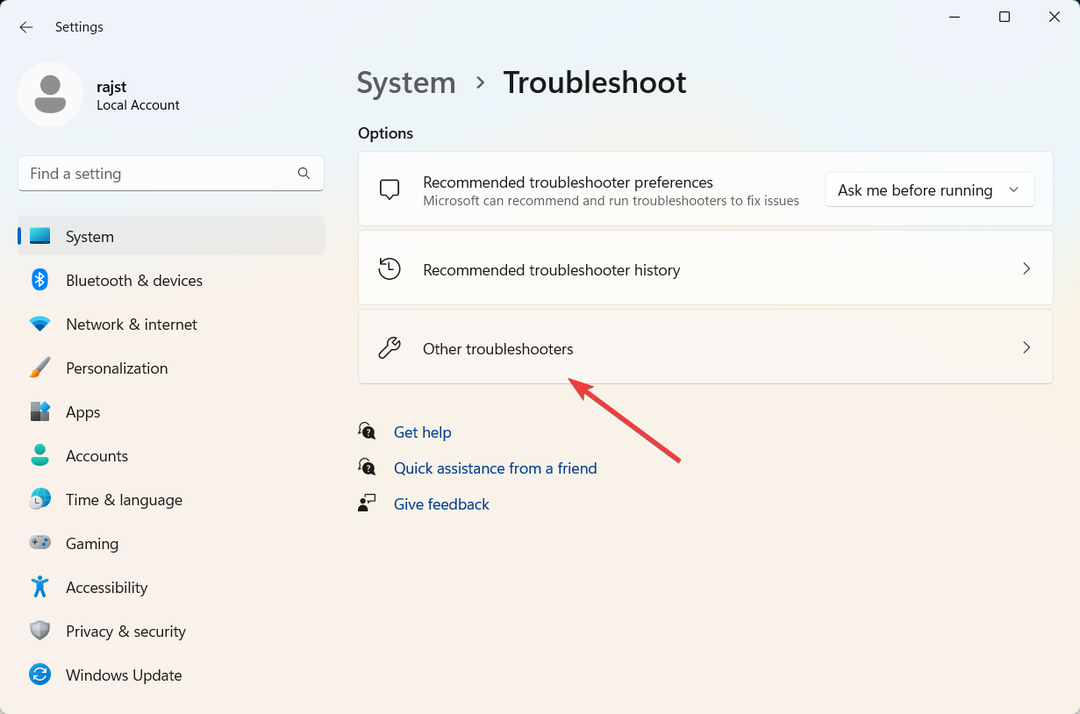
- Maintenant, cliquez sur le Courir bouton à côté de Windows Update.
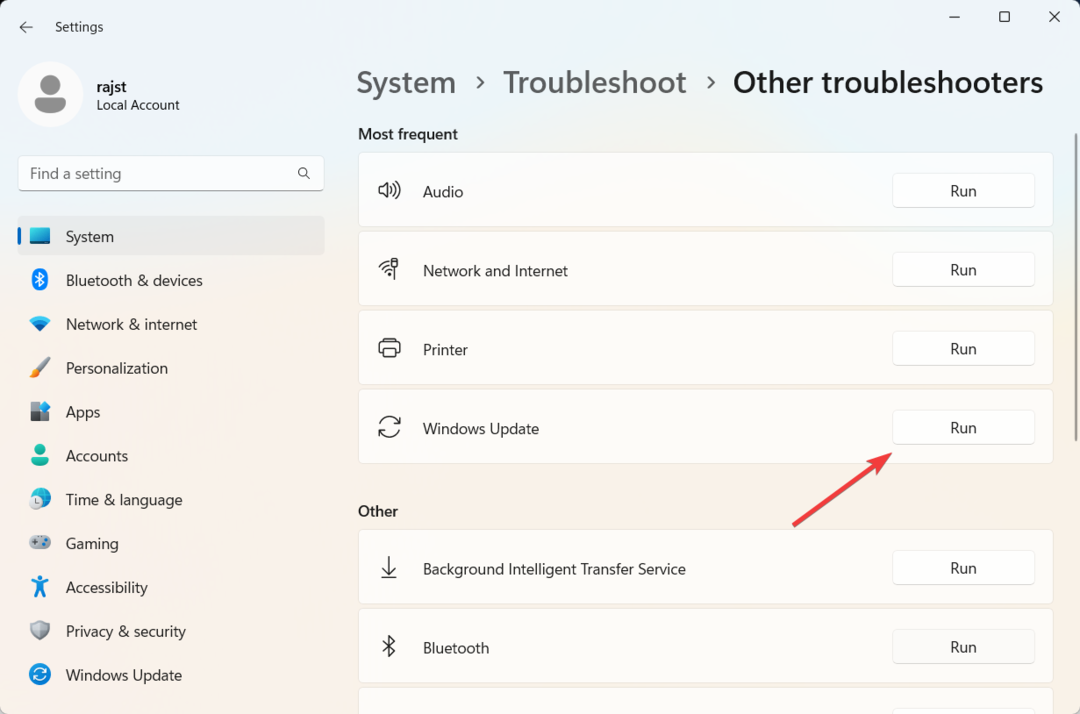
- Suivez les instructions à l'écran pour terminer le processus de dépannage.
- Fermez le dépanneur et redémarrez l'ordinateur.
Le dépanneur détectera et corrigera automatiquement tous les problèmes qu'il trouve. S'il ne parvient pas à résoudre le problème, il vous fournira des suggestions sur la façon de le résoudre manuellement.
2. Exécutez l'analyse SFC et DISM
- Presse les fenêtres + R pour ouvrir le Courir boîte de dialogue, tapez commande, tenez le Ctrl + Changement clé, et cliquez D'ACCORD courir Invite de commandes en tant qu'administrateur.

- Cliquez sur Oui sur le Contrôle de compte d'utilisateur (UAC) fenêtre d'invite.
- Tapez la commande suivante dans la fenêtre d'invite de commande et appuyez sur Entrer:
sfc/scannow
- Une fois que l'outil SFC a terminé l'analyse, lancez l'outil DISM. Tapez les commandes suivantes et appuyez sur Entrer après chaque:
DISM /En ligne /Cleanup-Image /ScanHealthDISM /En ligne /Cleanup-Image /RestoreHealth
- Une fois que vous avez exécuté les outils SFC et DISM, redémarrez votre PC et voyez si l'erreur 0x8007001d a disparu.
- Igdkmd64.sys: comment réparer ce BSoD sous Windows 11
- 0xc00002e3 Code d'erreur BSoD: comment y remédier
- Erreur BSoD Ksecdd.sys: 4 façons de la corriger
- UnrealCEFSubProcess: qu'est-ce que c'est et comment réparer son processeur élevé
3. Réinitialiser les composants de mise à jour Windows
- Presse les fenêtres + R pour ouvrir le Courir boîte de dialogue, tapez commande, et appuyez sur le Ctrl + Changement + Entrer.

- Cliquez sur Oui dans l'invite de contrôle de compte d'utilisateur.
- Dans l'invite de commande, entrez les commandes suivantes et Entrer après chaque ligne:
bits d'arrêt netarrêt net wuauservarrêt net appidsvcarrêt net cryptsvcSuppr "%ALLUSERSPROFILE%\Application Data\Microsoft\Network\Downloader\*.*"rmdir %systemroot%\SoftwareDistribution /S /Qrmdir %systemroot%\system32\catroot2 /S /Qsc.exe sdset bits D:(A;; CCLCSWRPWPDTLOCRRCSY)(A;; CCDCLCSWRPWPDTLOCRSDRCWDWOBA)(A;; CCLCSWLOCRRCAU)(A; ; CCLCSWRPWPDTLOCRRCPU)sc.exe sdset wuauserv D:(A;; CCLCSWRPWPDTLOCRRCSY)(A;; CCDCLCSWRPWPDTLOCRSDRCWDWOBA)(A;; CCLCSWLOCRRCAU)(A; ; CCLCSWRPWPDTLOCRRCPU)cd /d %windir%\system32regsvr32.exe /s atl.dllregsvr32.exe /s urlmon.dllregsvr32.exe /s mshtml.dllregsvr32.exe /s shdocvw.dllregsvr32.exe /s browserui.dllregsvr32.exe /s jscript.dllregsvr32.exe /s vbscript.dllregsvr32.exe /s scrrun.dllregsvr32.exe /s wuaueng1.dllregsvr32.exe /s wups.dllregsvr32.exe /s wups2.dllregsvr32.exe /s wuweb.dllregsvr32.exe /s wucltux.dllregsvr32.exe /s muweb.dllregsvr32.exe /s wuwebv.dllréinitialiser netsh winsockproxy de réinitialisation netsh winsockbits de démarrage netdémarrage net wuauservdémarrage net appidsvcnet start cryptsvc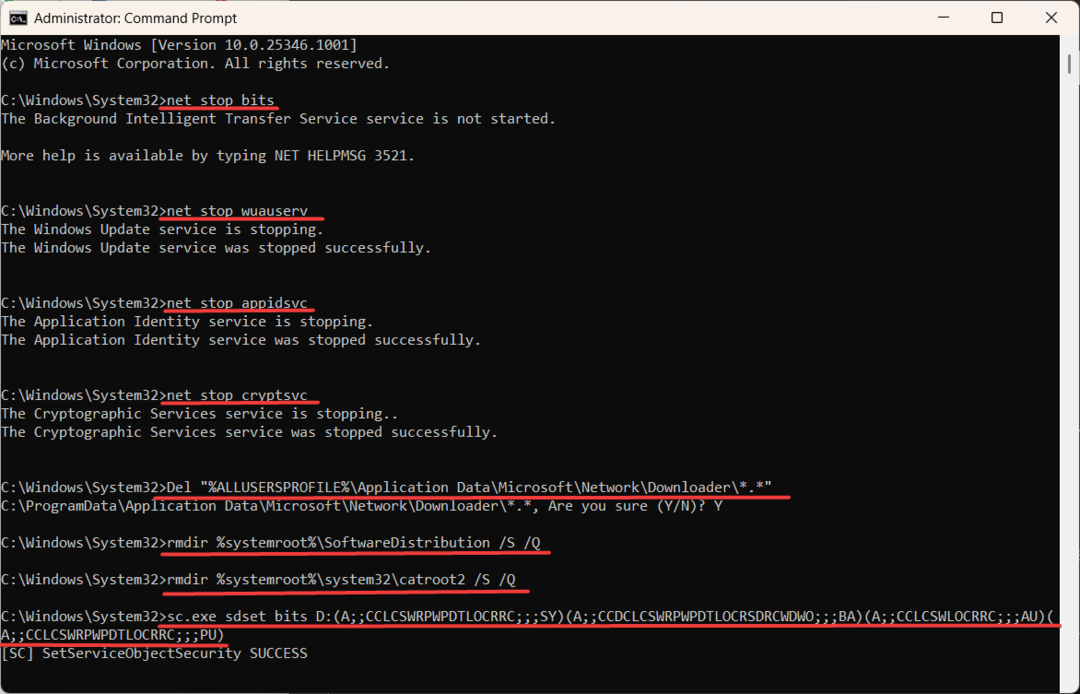
- Redémarrez votre ordinateur et vérifiez si l'erreur 0x8007001d est résolue.
4. Installer manuellement la mise à jour Windows
- Allez à la Catalogue de mise à jour Microsoft site Internet
- Tapez le numéro KB de la mise à jour que vous souhaitez installer dans le champ de texte et cliquez sur Recherche.
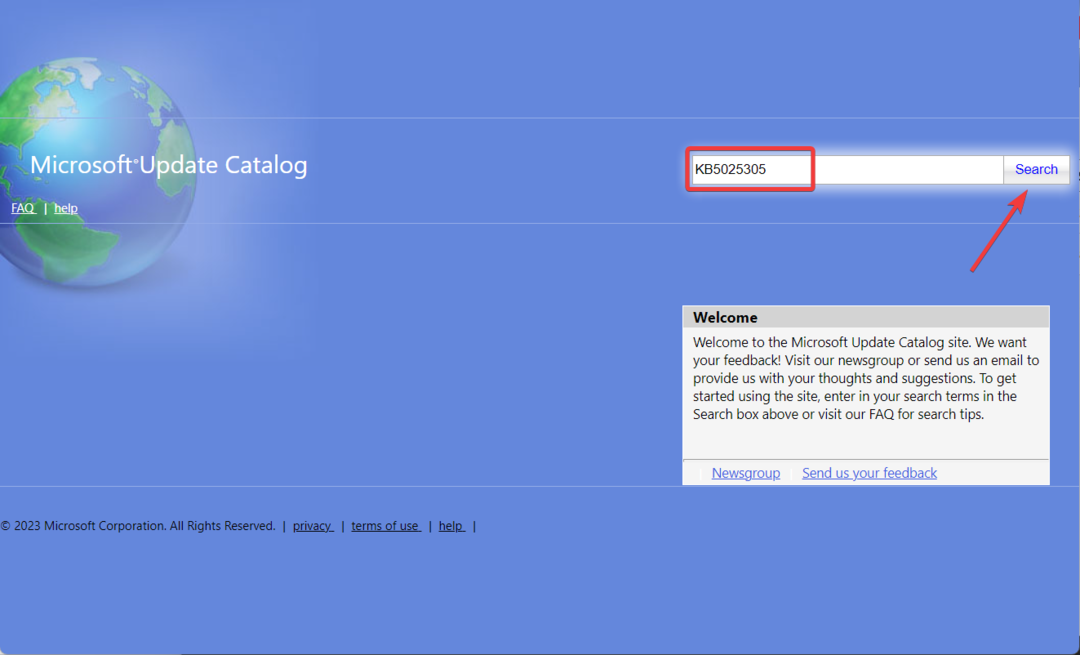
- Cliquer sur Télécharger à côté de la mise à jour que vous souhaitez installer.
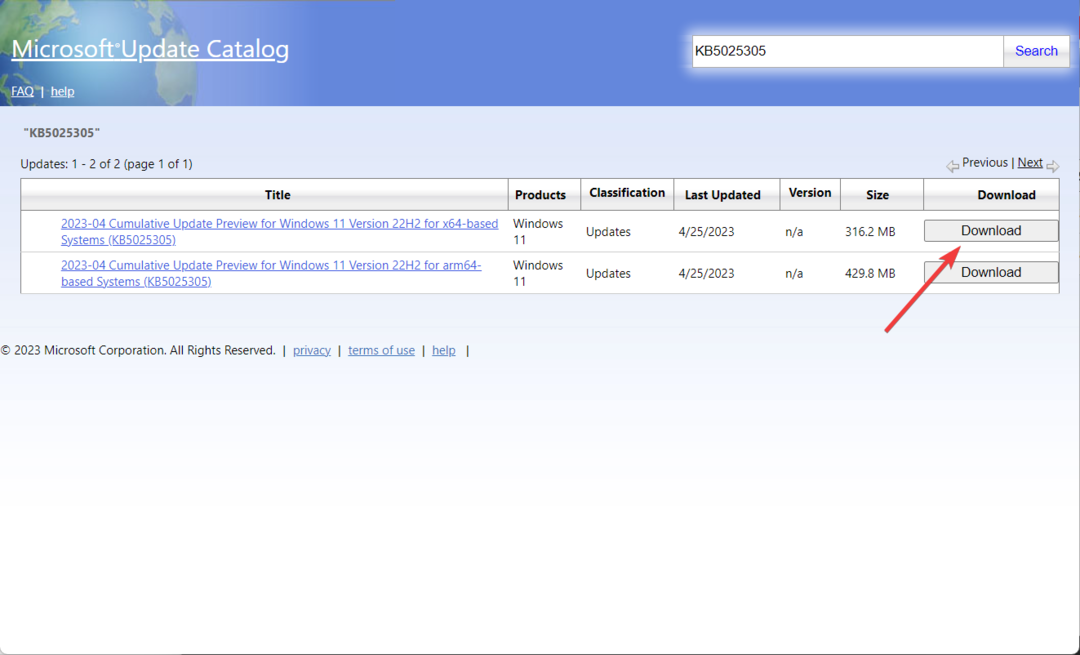
- Dans la fenêtre contextuelle, cliquez sur le lien de téléchargement.

- Double-cliquez sur le fichier téléchargé pour démarrer le processus d'installation.
- Suivez les instructions à l'écran pour terminer l'installation.
Si vous êtes un utilisateur de Windows 11, découvrez le meilleurs paramètres de sécurité pour une expérience Windows plus sûre.
En cas de questions ou suggestions supplémentaires, laissez-les dans la section des commentaires.
Vous rencontrez toujours des problèmes ?
SPONSORISÉ
Si les suggestions ci-dessus n'ont pas résolu votre problème, votre ordinateur peut rencontrer des problèmes Windows plus graves. Nous vous suggérons de choisir une solution tout-en-un comme Fortifier pour résoudre efficacement les problèmes. Après l'installation, cliquez simplement sur le Afficher et corriger bouton puis appuyez sur Lancer la réparation.